mcafee是 win11系统 中内置的一款安全杀毒软件,可是很多人习惯了安装其他安全防护软件来使用,所以就想要卸载mcafee,可是却不知道如何卸载mcafee,针对这个问题,接下来给大家讲解一
mcafee是win11系统中内置的一款安全杀毒软件,可是很多人习惯了安装其他安全防护软件来使用,所以就想要卸载mcafee,可是却不知道如何卸载mcafee,针对这个问题,接下来给大家讲解一下win11卸载mcafee的方法给大家参考吧。
解决方法:
1.点击任务栏下面的开始进入设置界面。
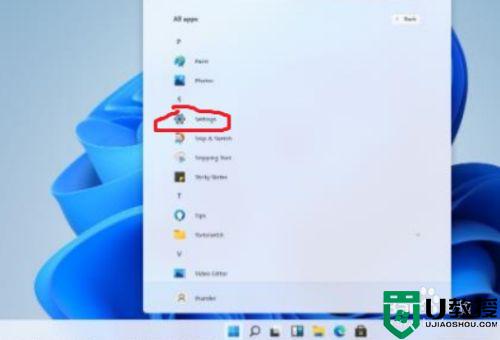
2.之后点击里面的应用设置图标。
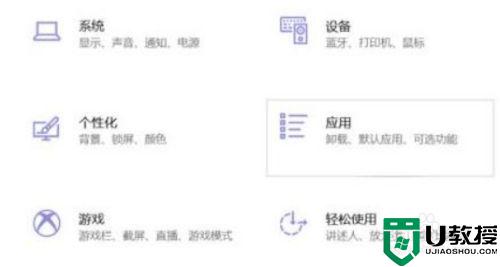
3.随后你可以在这里面看到“McAfee antivirus”图标。
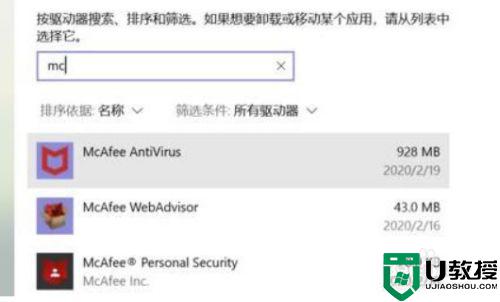
4.最后右击这个图标,点击下面的卸载即可成功。
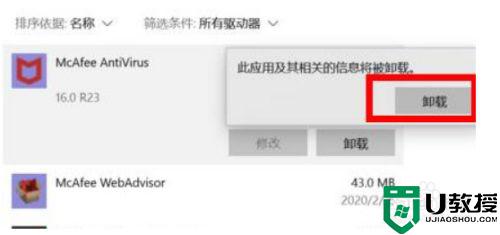
以上就是关于的全部内容,有出现相同情况的用户就可以按照小编的方法了来解决了。
